品牌型号:LAPTOP-QRC1KHSN
系统:windows 11 家庭中文版
软件版本:CorelDRAW 2022
CorelDRAW(简称cdr)是一款拥有丰富的内容和专业的图形设计、照片编辑和网站设计的软件,借助这款软件,您将能够随心所欲地去表达自己的风格和创意。在cdr软件中还能编辑文字,可以打散文字,但是打散之后文字会出现一些问题。下面一起来了解cdr文字打散后怎么一团一团的,cdr文字打散后怎么调行间距的相关内容。
一、cdr文字打散后怎么一团一团的
打散指的是将多个个体合并成的整体拆分为单一的个体,那cdr打散文字后怎么一团一团的呢?其实是因为在cdr软件中打散文字之前,将文字转曲了。转曲能够提高cdr数据的精度和准确性,所以一般在输入完文字后都会将文字转曲。正确操作应该是先打散后转曲,下面一起来了解具体的操作步骤。
第一步,点击使用cdr左侧工具栏中的“文本工具”输入文字。
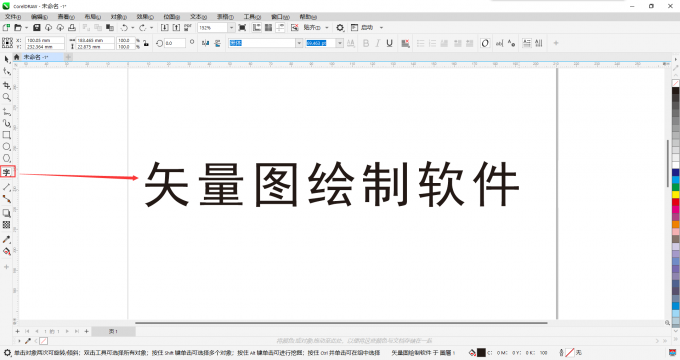 图1.文本工具
图1.文本工具第二步,点击使用工具栏中的“选择工具”选中文本,或者使用全选快捷键“Ctrl+A”。
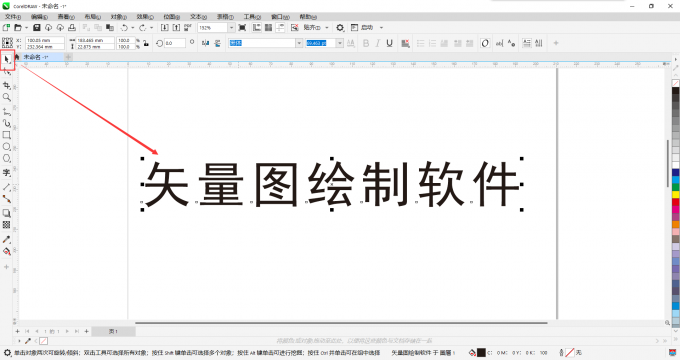 图2.选择工具
图2.选择工具第三步,点击菜单栏中的“对象”,选中其中的“拆分”,将文字打散。
 图3.拆分
图3.拆分第四步,点击使用工具栏中的“选择工具”选中文本,或者使用全选快捷键“Ctrl+A”。
 图4.选中
图4.选中第五步,点击菜单栏中的“对象”,选中其中的“转换为曲线”,或者使用快捷键“Ctrl+Q”。
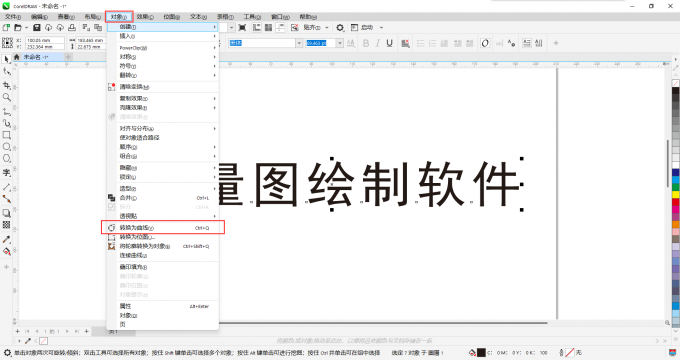 图5.转曲
图5.转曲二、cdr文字打散后怎么调行间距
上面讲述了cdr打散转曲的正确操作,那cdr文字打散后怎么调行间距呢?如果行数不多可以直接使用选择工具移动文本调节行间距;如果文本行数较多,这里建议先将文本合并,然后再调节行间距。下面一起来了解下具体的操作步骤。
第一步,点击使用cdr左侧工具栏中的“选择工具”,选中全部文本。或者使用全选快捷键“Ctrl+A”。
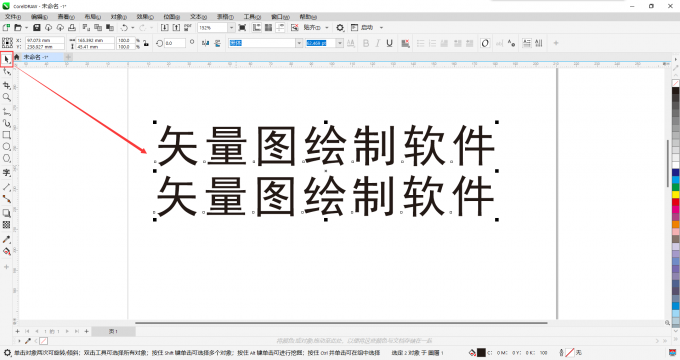 图6.选择
图6.选择第二步,点击cdr上方菜单栏中的“对象”,选中其中的“合并”。
 图7.合并
图7.合并第三步,点击菜单栏中的“文本”,选择其中的“文本”,或者使用快捷键“Ctrl+T”。
 图8.文本
图8.文本第四步,在cdr右侧跳出的泊坞窗中点击“段落图标”,在其中设置合适的参数来调节行间距。
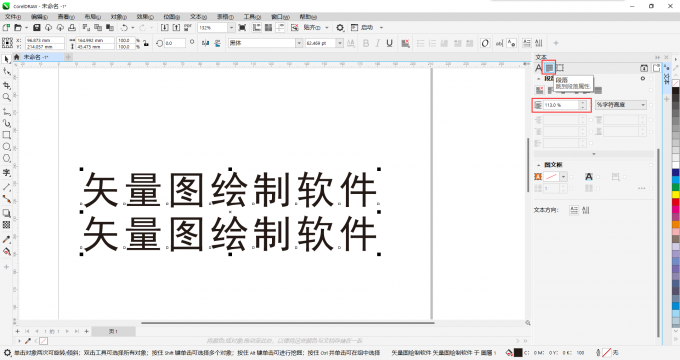 图9.段落
图9.段落三、cdr文字打散和合并的快捷键
使用过cdr软件的朋友们应该都知道,在很多编辑选项的后面都会标注快捷键。下面就一起来了解下cdr文字打散和合并的快捷键。
cdr软件中打散的快捷键是“Ctrl+K”。
 图10.拆分快捷键
图10.拆分快捷键cdr软件中合并的快捷键是“Ctrl+L”。
 图11.合并快捷键
图11.合并快捷键这里提醒下大家,在cdr中所有的快捷键能够反应的前提,是必须选中对象。如果没有选中的对象,快捷键将没有反应。
以上就是cdr文字打散后怎么一团一团的,cdr文字打散后怎么调行间距的相关内容。如果大家还想要学习更多关于CorelDRAW的教程,可以登陆银河系资源网站进行下载和学习。










